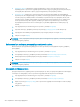HP Color LaserJet Enterprise MFP M681, M682 - User Guide
●
Καθαρισμός φόντου: Αφαιρέσετε τα αχνά χρώματα από το φόντο των σαρωμένων εικόνων. Για
παράδειγμα, εάν το πρωτότυπο έγγραφο έχει εκτυπωθεί σε έγχρωμο χαρτί, χρησιμοποιήστε αυτήν τη
λειτουργία για να φωτίσετε το φόντο χωρίς να επηρεαστεί η σκουρότητα της εικόνας.
●
Αυτόματος τόνος: Υπάρχει μόνο σε εκτυπωτές Flow. Για πρωτότυπα έγγραφα που περιλαμβάνουν
περισσότερους από 100 χαρακτήρες στη σελίδα, ο εκτυπωτής μπορεί να εντοπίσει ποιο άκρο βρίσκεται
στο πάνω μέρος της σελίδας και δίνει τον κατάλληλο προσανατολισμό στις σαρωμένες εικόνες. Εάν
ορισμένες από τις σελίδες είναι ανάποδα, στη σαρωμένη εικόνα που προκύπτει όλες οι σελίδες έχουν
σωστό προσανατολισμό. Εάν ορισμένες σελίδες έχουν οριζόντιο προσανατολισμό, ο εκτυπωτής
περιστρέφει την εικόνα έτσι ώστε το επάνω μέρος της σελίδας να βρίσκεται στο επάνω μέρος της
εικόνας.
1. Στην αρχική οθόνη του πίνακα ελέγχου του προϊόντος, επιλέξτε Αντιγραφή.
2. Στη λίστα "Επιλογές", μεταβείτε με κύλιση στην επιλογή Προσαρμογή εικόνας και πατήστε την.
3. Προσαρμόστε τα επίπεδα με τα ρυθμιστικά και, στη συνέχεια, πατήστε το κουμπί Τέλος.
4. Πατήστε το κουμπί Έναρξη.
ΣΗΜΕΙΩΣΗ: Αυτές οι ρυθμίσεις είναι προσωρινές. Αφού ολοκληρώσετε την εργασία, ο εκτυπωτής επιστρέφει
στις προεπιλεγμένες ρυθμίσεις.
Βελτιστοποίηση ποιότητας αντιγραφής για κείμενο ή εικόνες
Βελτιστοποιήστε την εργασία αντιγραφής για τον τύπο της εικόνας που αντιγράφετε: Κείμενο, γραφικά ή
φωτογραφίες.
1. Στην αρχική οθόνη του πίνακα ελέγχου του προϊόντος, επιλέξτε Αντιγραφή.
2. Στο παράθυρο "Επιλογές", μεταβείτε με κύλιση και επιλέξτε Βελτιστοποίηση κειμένου/εικόνας.
3. Επιλέξτε μία από τις προκαθορισμένες επιλογές ή επιλέξτε Αυτόματος εντοπισμός.
4. Πατήστε το κουμπί Έναρξη.
ΣΗΜΕΙΩΣΗ: Αυτές οι ρυθμίσεις είναι προσωρινές. Αφού ολοκληρώσετε την εργασία, ο εκτυπωτής επιστρέφει
στις προεπιλεγμένες ρυθμίσεις.
Αντιγραφή από άκρη σε άκρη
Χρησιμοποιήστε αυτό το χαρακτηριστικό για να αποφύγετε τις σκιές που μπορεί να εμφανιστούν κατά μήκος
των άκρων των αντιγράφων, όταν το πρωτότυπο έγγραφο είναι εκτυπωμένο κοντά στα άκρα.
1. Στην αρχική οθόνη του πίνακα ελέγχου του προϊόντος, επιλέξτε Αντιγραφή.
2. Στο παράθυρο "Επιλογές", μεταβείτε με κύλιση και επιλέξτε Εκτύπωση πλήρους κάλυψης.
3. Ορίστε την επιλογή Από άκρη σε άκρη, εάν το πρωτότυπο έγγραφο είναι εκτυπωμένο κοντά στις άκρες
του χαρτιού.
4. Πατήστε το κουμπί Έναρξη.
252 Κεφάλαιο 9 Επίλυση προβλημάτων ELWW